
Wi-Fiパスワードを完全に忘れた場合は、通常、ISPから提供されたルーターのステッカーから読み取ることができますが、それが正しくない場合はどうでしょうか。 MacからWi-Fiパスワードを回復することもできます。
もちろん、ルーターのインターフェースを経由してパスワードを変更することもできます。 ルーターのパスワードも忘れた 。そしてあなたが走っているなら ウィンドウズ または アンドロイド 忘れたパスワードも簡単に見つけることができます。
しかし、今日ではOS Xがすべてであり、Macからワイヤレスパスワードを簡単に回復できます。
Wi-Fiパスワードの回復
CMD + SPACEショートカットキーをすばやく組み合わせてSpotlightをプルアップし、キーチェーンを入力してキーチェーンアクセスユーティリティを起動します。 [システム]を参照して、リストからWi-Fiネットワーク名を見つけます。

それが見つかったら、リスト内のアイテムを右クリックして、[パスワードをクリップボードにコピー]を選択します。

おそらく2回パスワードの入力を求められ、2回目は、ユーザー名(通常はフルネーム)とパスワードも入力する必要があります。
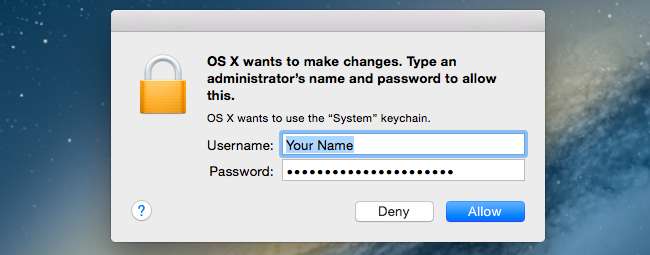
これを行うと、パスワードがクリップボードに保存され、別のウィンドウに貼り付けて実際に表示できます。
パスワードを表示したい場合、おそらく別のデバイスで入力したい場合は、リストのエントリをダブルクリックし、[パスワードの表示]チェックボックスをオンにすると、パスワードの入力を複数回求められます。

その時点で、パスワードをプレーンテキストで読むことができます。







